PS利用图层蒙版给人物换脸
摘要:PS是一款很不错的编辑图片软件,相信“换脸”是很多小伙伴热爱的一个功能,在此小编为大家介绍一下,有兴趣的朋友快快来学...
PS 是一款很不错的编辑图片软件,相信“换脸”是很多小伙伴热爱的一个功能,在此小编为大家介绍一下,有兴趣的朋友快快来学习吧!
方法/步骤
1、提前下好两张素材图片,Ctrl+O 分别打开两张图片
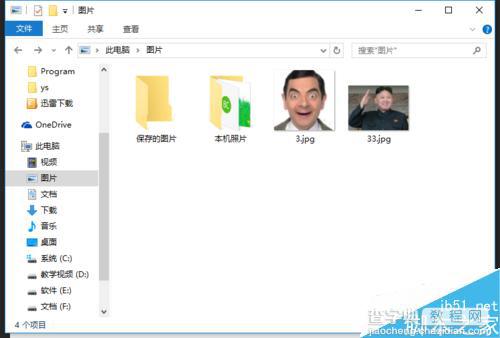
2、先把要移动的图片的锁定解除
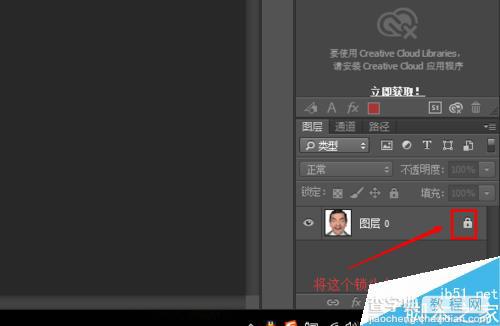
3、选择“移动工具”,对素材进行移动,记得跟着小编的图片中的箭头走
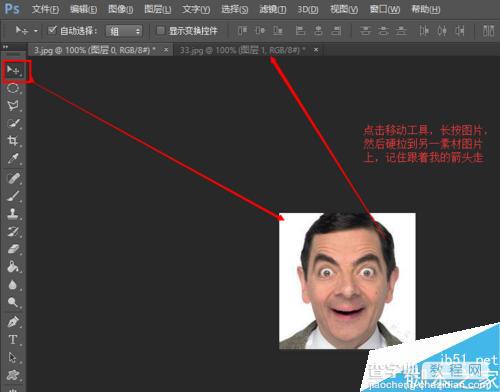
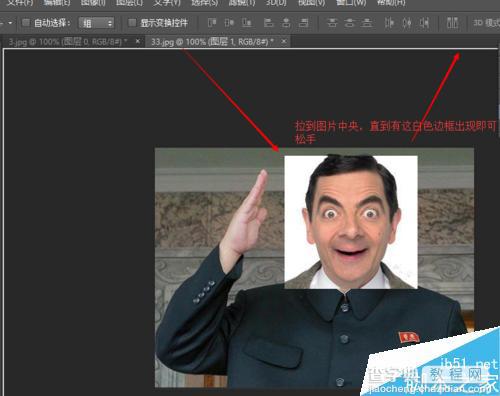
4、调节素材的透明度,好让我们比对5官,比对好后要吧透明度调回去
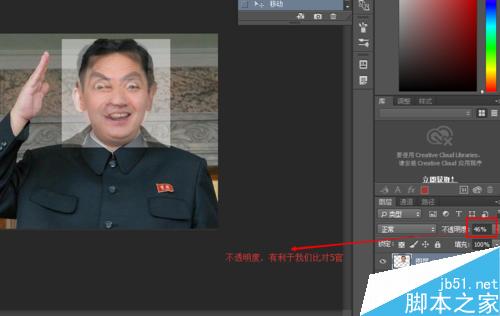
5、选择“图层”---“图层蒙版”----“隐藏全部”
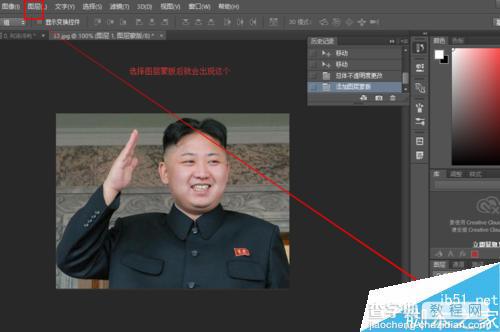
6、接下来就是选择画笔,将我们隐藏的部分“画出来”,注意调节画笔的像素和硬度
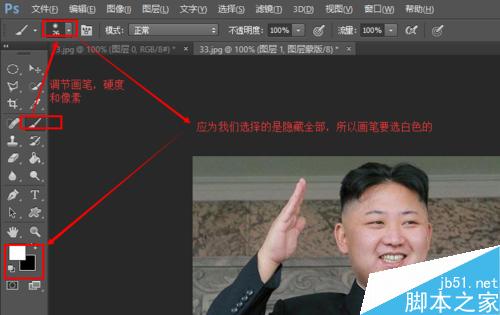
7、有时我们画的过度,我们就装换画笔颜色进行补妆,记住“图层蒙版”的画笔颜色只有白和黑
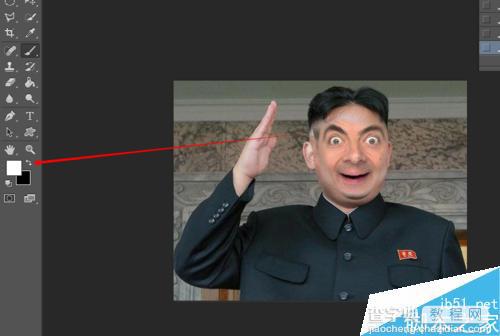
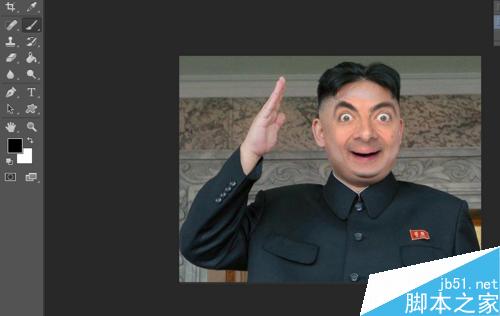
8、shift+Ctrl+S 另存为JPG格式,就完成了
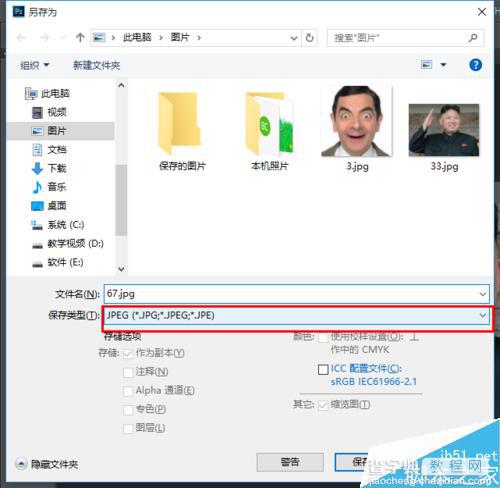
以上就是PS利用图层蒙版给人物换脸方法介绍,操作很简单的,你学会了吗?希望能对大家有所帮助!
【PS利用图层蒙版给人物换脸】相关文章:
上一篇:
ps制作逼真漂亮的蓝色五边形钻石
下一篇:
ps简单制作发光的光环
